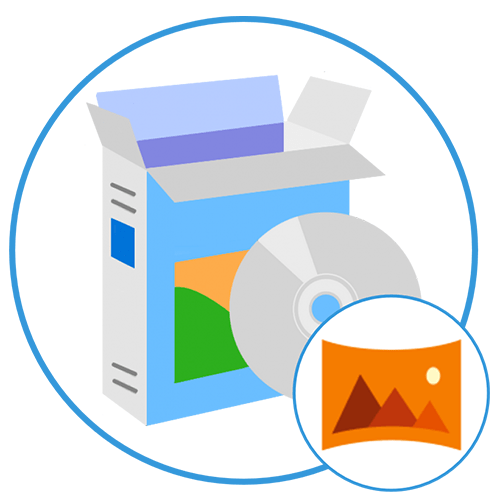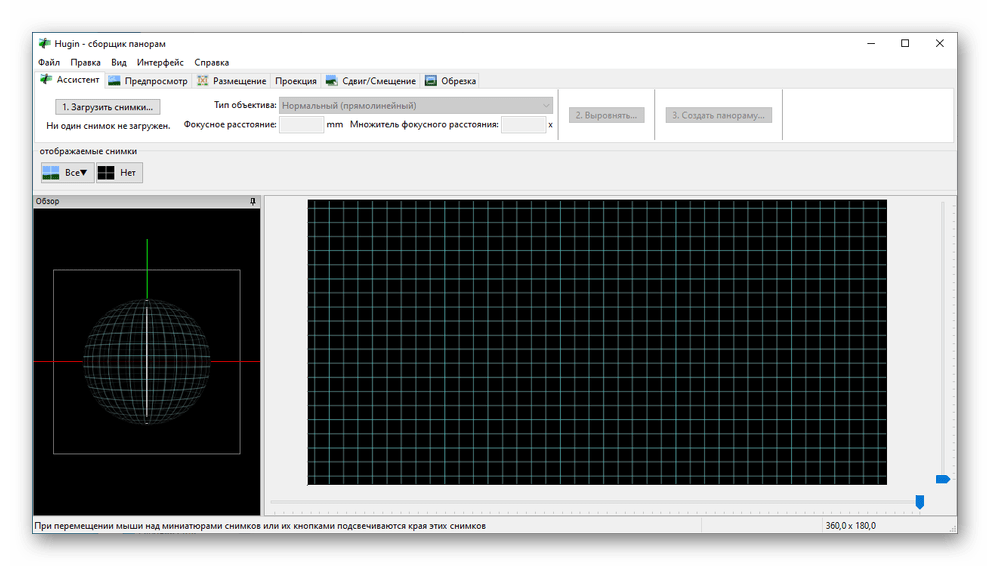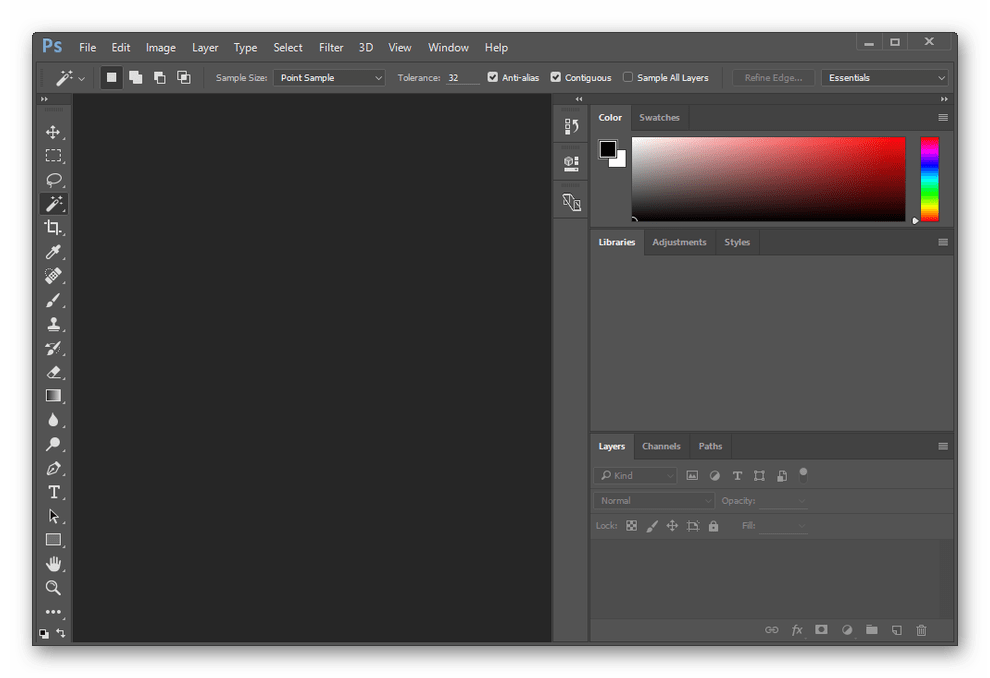Как сделать круглую панорамную фотографию
LiveInternetLiveInternet
—Цитатник
Клик на иконку блокиратора uBlock Origin, потом выбрать Потом зайти по ссылке ниже https.
Новая видеореклама. Блокируем. Возвращаясь к Вопросу, который задала перед этим постом.
Разъяснение к предыдущему уроку. Всем здравствуйте. Вчера я выставила урок про новый.
Как правильно удалить из ОС Adobe Flash Player Всем здравствуйте. В этом уроке я расск.
—Ссылки
—Новости
—Метки
—Рубрики
—Поиск по дневнику
—Подписка по e-mail
—Друзья
—Постоянные читатели
—Сообщества
—Статистика
Круговая панорама в фотошоп для начинающих
Простой урок по фотошопу, в котором из горизонтального панорамного снимка получаем круговую панораму с помощью фильтра.
Панорамный снимок отличается от обычного тем, что его ширина раза в четыре больше высоты. Он очень сильно вытянут по горизонтали.
Для примера взято изображение с размерами 1600х400px.
Теперь надо сделать плавный переход между левым и правым краем изображения, чтобы на круговой панораме переход получился бесшовным.
Место стыковки можно сгладить растушевкой или инструментом «Штамп».
Вот теперь можно делать круговую панораму.
Изображение слегка исказилось и стало вытянутым, потому что пропорциональное изменение размеров мы отключили.
Перед тем, как применить фильтр, перевернем картинку по вертикали командой Image > Rotate Canvas > 180. (Изображение > Повернуть холст > 180 градусов).
Параметр фильтра должен быть Rectangular to Polar (Прямоугольные в полярные)
Нажимаем «ОК» и получаем круговую панораму.
Дальше все зависит от Вашей фантазии. Добавляем что-нибудь по центру или меняем окружающий фон.
Заготовку круговой панорамы можно использовать в коллаже. Примеры могут быть самые разные.
С героями Winx получилась такая панорама:
Исходником послужила картинка для рабочего стола:
Из нижней части изображения была сделана горизонтальная панорама, а потом были проделаны все описанные выше операции.
Второй урок по созданию сферической панорамы, объяснение немного отличается от первого урока, да и примеры интересные.
Cоздание сферической панорамы в фотошоп.
Видели ли вы когда-нибудь картинки, на которых заснята природа или городской пейзаж, которые представлены в виде шара и похожи на маленькую планету? Это сферические панорамы. Такого эффекта достаточно легко можно добиться стандартными средствами программы Adobe Photoshop. Данная статья является уроком по созданию сферических панорам.

Фотография в виде сферической панорамы.
1. Выбор подходящей фотографии

Результат зависит от выбранной фотографии больше чем от техники исполнения.
Сферическую панораму можно сделать из любого снимка. В идеале это должна быть панорама с охватом 360°, но подойдет любой снимок с четкими краями.
Перед началом создания панорамы нужно обрезать фотографию так, чтобы края были примерно одинаковыми. Это позволит во время зацикливания снимка избежать резкого перепада на стыке.
2. Превращение в квадрат

Cоздание сферической панорамы (Переворачивание изображения)
4: Фильтр полярные координаты
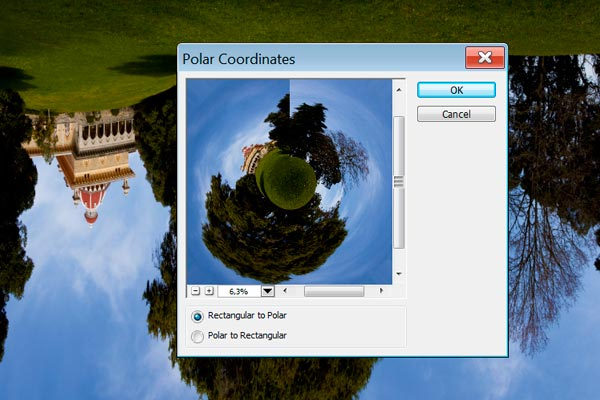
Работа фильтра «Полярные координаты». Этап скручивания.
5. Порядок на планете

Сферическая панорама.
Если посмотреть внимательно на изображение, то можно увидеть не стыковку шва. Это вызвано тем, что левый и правый край изображения не одинаковы. Для устранения шва нужно просто воспользоваться инструментом «Клонирующая кисть» или «Штамп». В некоторых случаях устранение шва невозможно. Тогда нужно более тщательно проработать края на этапе обрезки изображения или взять другой снимок.
Снимок из примера на первом этапе был обрезан таким образом, что деревья на левой и правой стороне оказались одной высоты. Это позволило после применения полярных координат только лишь подретушировать шов штампом и размытием.
6. Не пейзажами едиными.

Данную технику можно использовать практически с любыми снимками, но далеко не все результаты будут удовлетворительными.
Красивые «Планеты» выходят из пейзажных и панорамных снимков, но использовать описанную технику можно и с макро снимками.
7. Невероятные панорамы зданий

Здания на сферических панорамах.
В поездках и путешествиях каждый делает множество скучных и однообразных снимков различных зданий и монументов. порой их жалко удалить, а рассматривать просто не интересно. В таком случае всегда можно сделать сферическую панораму, которая преобразит вид фотографий.
8. Взгляд через линзу или планета наоборот

Данная техника позволяет закрутить планету наоборот
Принцип создания такого эффекта заключается в пропуске шага по переворачиванию снимка на 180°. При этом фильтр Полярные координаты вывернет планету вовнутрь.
Данный снимок напоминает фотографию, сделанную при помощи объектива «Рыбий глаз». Обработка в Фотошопе позволяет достичь аналогичного эффекта только лишь программным способом.
9. Проявим фантазию

Для искажения можно использовать совершенно любой снимок.
Эффект закручивания вовнутрь может неплохо смотреться на любых снимках. Иногда это будет выглядеть лучше, а иногда хуже. Всё зависит от исходного снимка.
спользование фильтра полярные координаты
Данная статья демонстрирует, что использование фильтра «Полярные координаты», немного фантазии и подходящие исходные снимки могут создать новые миры за считанные минуты работы в Фотошопе.
На основе материалов с сайта: photo.tutsplus.com
Кaк cдeлaть мини плaнeтy в фoтoшoпe из cфepичecкoй пaнopaмы

Пpивeт вceм читaтeлям пopтaлa PhotoGid.net. В этoй cтaтьe я xoчy пoкaзaть, кaк пpaвильнo coздaвaть мини плaнeтy в фoтoшoпe из пaнopaмы. В интepнeтe ecть мнoжecтвo ypoкoв нo вce oни пpимитивныe и нe дaют дocтaтoчнo xopoший peзyльтaт. В нaшeм жe cлyчae мы вocпoльзyeмcя для coздaния мини-плaнeты плaгинoм Flexify 2 oт кoмпaнии Flaming Pear. Этoт плaгин для фoтoшoпa дaeт бoльшe гибкocти и paзнooбpaзия фopм мини плaнeт пo cpaвнeнию co cтaндapтным фильтpoм фoтoшoпa «пoляpныe кoopдинaты», пpи этoм oн ocтaeтcя элeмeнтapнo пpocтым в иcпoльзoвaнии.
Для coздaния тaкoй мини плaнeты нyжнa эквидиcтaнтнaя пpoeкция cфepичecкoй пaнopaмы нa 360х180 гpaдycoв, кoтopyю мы yчилиcь cклeивaть в пpoшлыx ypoкax. А тaкжe нaм пoнaдoбитcя ycтaнoвить плaгин Flexify 2 в фoтoшoп, cкaчaть вы eгo мoжeтe нa пpocтopax интepнeтa или пo ccылкe вышe.
Дaлee мы oткpывaeм нaшy пaнopaмy в фoтoшoпe пocлe чeгo нaжимaeм нa вклaдкy Фильтpы нaxoдим тaм Flaming Pear и зaпycкaeм ycтaнoвлeнный плaгин Flexify 2. Тeпepь выбиpaeм тип плaнeты (1) кaк пoкaзaнo нa cкpиншoтe нижe, a дaльшe yмeньшaeм нaшy плaнeтy, чтoбы oнa yмecтилacь в кaдpe c пoмoщью пoлзyнкa FOV (2), и пoвopaчивaeм мини плaнeтy, кaк вaм yгoднo c пoмoщью пoлзyнкa Spin (3) и жмeм ОК.
Вoт и вce! Нaшa cфepичecкaя мини-плaнeтa гoтoвa. Тeпepь вы мoжeтe oбpeзaть кpaя кaк вaм бoльшe нpaвитcя или чтo-тo eщe пpaвить и coxpaнять для пyбликaции в интepнeтe. Кaк видитe y нac и бeз пocлeдyющeй peтyши и oбpeзки вышлa oтличнaя мини-плaнeтa.
Процитировано 4 раз
Понравилось: 2 пользователям
Программы для создания панорам из фотографий
Создать панораму можно несколькими способами, но в большинстве случаев для этого необходимо воспользоваться специализированным ПО для компьютера, автоматизирующим процесс соединения нескольких фотографий в одну. Предлагаем рассмотреть лучшие из них.
Hugin
Начнем с бесплатного решения с открытым исходным кодом, размещенного создателем на платформе независимых разработчиков. Оно работает на базе движка Panorama Tools, который используется во многих подобных программах. Формирование панорам в Hugin происходит в трех режимах: простой, продвинутый и экспертный. Каждый нацелен на определенную группу пользователей. Первый представляет собой пошаговый Мастер, где большая часть рабочего процесса полностью автоматизирована. Последний, напротив, требует выставления всех значений вручную. Несложно догадаться, что продвинутый является смесью обоих.
Hugin проверяет EXIF-данные у каждого загружаемого изображения, чтобы определить модель объектива, на который оно было сделано. Это позволяет правильно выполнять геометрическую коррекцию и избавляться от неровных краев. Панораму можно нанести на плоскость или на сферу, однако второй вариант доступен далеко не для всех проекций. Их, кстати, в рассматриваемой программе 22, в том числе цилиндрическая, трехплоскостная, эквидистантная и др. Интерфейс переведен на русский язык.
PTGui
На очереди платный аналог Hugin, который тоже основывается на библиотеках Panorama Tools. Как и в рассмотренном выше ПО, создать панораму в PTGui можно автоматически и вручную. В первом случае необходимо загрузить качественные исходные фотографии, в которых край следующей всегда немного перекрывает край предыдущей, иначе после обработки появятся неаккуратные швы. Подойдут и другие снимки, но придется самостоятельно указывать точки склейки и регулировать дополнительные параметры.
Интерфейс PTGui поделен на два рабочих окна: «Project Assistant» (Ассистент) и «Project Editor» (Редактор). В первом загружаются файлы, устанавливаются базовые настройки и выставляются HDR-параметры, а также выбираются точки склейки для ручного режима. Второе предназначено для визуальной настройки: смены проекции, смещения точки обзора, выравнивания горизонта и др. Поддерживаются форматы EXR и HDR. Русификация интерфейса отсутствует. Бесплатная версия не ограничена по времени использования и функциональности, однако на каждый проект в ней накладывается водяной знак.
Pano2VR
Pano2VR предназначен не только для создания панорам, но и для преобразования уже существующих в форматы QTVR и SWF. Во втором случае в качестве исходных изображений можно использовать панорамы, где применяется цилиндрическая или сферическая проекция. Редактор позволяет добавлять в проект другие медиаэлементы, например, звуковое сопровождение или анимацию (для экспорта в SWF-файл). Предусмотрена возможность автоматического вращения картинки при работе со сферическим форматом.
Присутствует встроенный модуль Google Просмотр Улиц для создания панорамных фототуров по городам. Нельзя не отметить удобный интерфейс Pano2VR, переведенный на русский язык. Он выполнен максимально просто и ориентирован на начинающих пользователей, которые смогут разобраться с функциями даже без инструкций и обучающих материалов. Некоторые опции программы переведены некорректно или не переведены вовсе, но это не станет большой проблемой при использовании. Как и в случае с PTGui, в ознакомительной версии на изображения накладывается водяной знак.
Microsoft Image Composite Editor
Image Composite Editor — бесплатное решение для создания простых панорам из фотографий, разработанное всемирно известной компанией Microsoft. Это полностью автоматизированное средство, нацеленное на рядовых пользователей. Чтобы создать проект, нужно загрузить все исходные фотографии, причем уже на этом этапе программа начнет формировать будущую панораму. Точность границ не так важна, поскольку используется качественный алгоритм сглаживания швов. Однако загрузить слишком разные картинки не получится — ICE выдаст ошибку о невозможности их склеивания.
После загрузки исходных снимков и формирования начального «скелета» панорамы можно применить дополнительные функции для улучшения проекта: обрезать неровности, добавить рамки или перекрытия, выставить режим модуля «Camera Motion», отрегулировать количество столбцов и строк в макете и т. д. Отсутствует перевод на русский язык, зато скачать Image Composite Editor можно бесплатно. Такой вариант не подойдет для продвинутых проектов с различными проекциями, но это отличный вариант для быстрого создания плоской картинки.
PanoramaStudio
PanoramaStudio — еще один редактор для объединения нескольких фотографий с плавным переходом между ними. Имеется модуль для предварительной обработки каждого изображения (обрезка, масштабирование, поворот). Поддерживаются следующие форматы загружаемых файлов: JPG, PNG, TIFF, BMP, PSD, TGA, RAS, IFF и PCX, а также некоторые файлы с расширением RAW. Для автоматического склеивания снимков приложение определяет камеру, на которую они были сделаны (поддерживается около 1200 моделей современных и устаревших фотоаппаратов).
Доступно три проекции: цилиндрическая, сферическая и перспектива. Присутствует несколько инструментов для постобработки панорамы: четкость, цветовой баланс, яркость, контраст и т. д. По окончании работы можно не только экспортировать проект в качестве графического файла, но и сохранить его в формате PSD для последующего открытия в других редакторах. Официальный перевод на русский язык отсутствует, а сам софт распространяется на платной основе, но есть ознакомительная версия.
Canon PhotoStitch
Canon PhotoStitch — отличная утилита от популярной компании-производителя, поставляемая бесплатно в качестве дополнительного ПО к приобретаемой камере, однако ее всегда можно скачать с официального сайта отдельно. Работа над проектами осуществляется в три этапа: загрузка исходных изображений, указание параметров и непосредственное создание панорамы, сохранение готового проекта.
С помощью PhotoStitch можно создать несколько видов фотосклеек: горизонтальную или вертикальную плоскую последовательность, а также 360-градусные сферические проекты. Главная проблема в том, что при скачивании приложения с официального сайта Canon потребуется вставить в дисковод диск, поставляемый в комплекте с камерой. Таким образом, воспользоваться утилитой смогут только обладатели таких устройств.
Adobe Photoshop
С помощью Adobe Photoshop и других продвинутых графических редакторов тоже можно создать панораму, однако в таком случае весь процесс будет выполняться вручную и потребует от пользователя определенных умений. В рассматриваемой программе для этих целей используется специальный плагин, добавляющий поддержку движка Panorama Tools, однако можно сделать проект и без его применения. Ранее мы уже подробно рассматривали процесс создания панорамы с помощью Фотошопа в отдельной статье на нашем сайте.
Сам редактор является платным, однако для разовых нужд подойдет и пробная версия, предоставляемая на 30 дней. Присутствует официальный перевод на русский язык, включая все обучающие материалы от разработчиков.
Мы рассмотрели лучшие приложения, позволяющие создавать панорамы из нескольких фотографий. Они могут работать как в автоматическом или полуавтоматическом, так и в полностью ручном режиме.
Как сделать круглую панорамную фотографию
Всякий фотолюбитель наверняка когда-нибудь задавался вопросом: как из нескольких снимков сделать одно панорамное фото? Что для этого нужно? Сложно ли это? Читайте пошаговую инструкцию, с которой вы сможете сделать панорамное фото (панораму) без штатива и без особого труда.
Сегодня я расскажу вам о том, как это сделать легко и просто.
Сделать панораму не просто, а очень просто! Пошаговая инструкция. Современные программы позволяет сделать панораму из снимков, снятых любой камерой, лишь бы кадры накладывались друг на друга. Чтобы у вас не было никаких сомнений относительно способностей вашей камеры делать снимки, подходящие для изготовления панорамы, для этого урока фотографии я сделал камерой телефона.
Для сборки панорамы мы будем использовать Hugin последней версии. На момент подготовки этого урока последней была версия 2011.4.0. Hugin есть в версиях для Windows, Mac OS X и Linux. Все инструкции ниже годятся для версии под любую ОС.
Установка Hugin не представляет сложностей, достаточно скачать установочный пакет и следовать инструкциям установщика.
При открытии Hugin автоматически создает новый проект. Выберем фотографии для панорамы, нажав соответствующую кнопку.
Можно добавить сразу все фотографии одним махом.
Hugin сам определяет свойства объектива.
Жмем «Объединить. » и идем пить чай, особенно если у вас не самый современный компьютер или много снимков большого разрешения.
Как только Hugin объединит снимки, нам откроется окно предпросмотра панорамы.
Для лучшего просмотра результата отключим сетку, убрав галочку в верхней части окна.
У предпросмотра панорамы есть несколько вкладок с настройками, часть из которых нам вообще не интересна в силу того, что основную работу по объединению снимков Hugin уже сделал, а другая часть вкладок нам всё ещё может пригодиться.
На вкладке «Проекция» у нас есть возможность менять способ проецирования снимков и некоторые другие настройки. Например, можно посмотреть как будет выглядеть панорама, если бы снимали её объективом «рыбий глаз»:
Впрочем, сегодня наша цель не спецэффекты, а готовая панорама, потому выберем эквидистантный режим проекции.
На вкладке «Перемещение на плоскости проекции» у нас есть возможность выравнять горизонт на всех кадрах, если вдруг он не выравнялся автоматически. Также мы можем выгнуть горизонт для пущей эффектности:
Чтобы вернуть горизонт в исходное, ровное, состояние нажмем кнопку «Выровнять»:
На следующей вкладке «Кадрирование» жмем кнопку «Автокадрирование» для того, чтобы автоматически обрезать черные края панорамы.
Если результат автоматического кадрирования вас не устроил, можно потянуть за внутренний край рамки и кадрировать так, как нам нужно, например, если мы планируем дорисовать небо и черные поля нас не смущают.
Закрываем окно предпросмотра и жмем «Создать панораму. «
Сначала Hugin предложит нам сохранить проект панорамы:
А потом предложит придумать имя файла для готовой панорамы:
Запасаемся терпением, чаем, кофе, вареньем, печеньем, т.п., минут на 5 🙂
Находим файл получившейся панорамы:
Смотрим любым подходящим просмотрщиком.
Для публикации панораму лучше всего преобразовать в JPEG. Этот можно сделать в любом графическом редакторе или в популярных просмотрщиках.